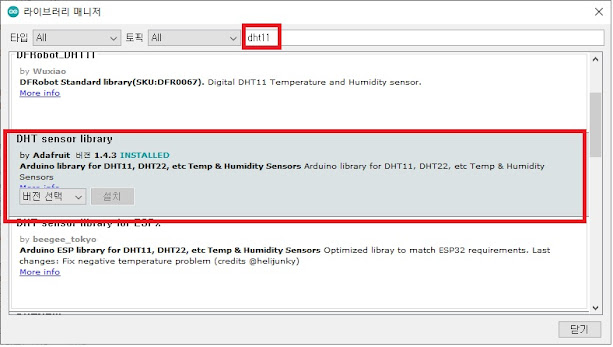Step2 공기 중 온도, 습도, 조도 측정 W5100S-EVB-PICO를 이용하여 공기 중 온도, 습도, 조도 측정을 위해 아래 디바이스들을 사용하였다. 공기 중 온도, 습도 - DHT11 module 조도 - CDS module 개발환경 Arduino IDE 1. 공기 중 온도, 습도 측정하기 DHT11 module은 공기 중 온도, 습도를 측정할 수 있는 모듈이며, Adafruit에서 제공하는 DHT 라이브러리를 사용하면, 쉽게 온도, 습도를 측정할 수 있다 1-1. 회로구성 모듈의 DATA Pin, VCC Pin, GND Pin 은 아래와 같이 연결한다 DATA Pin : GPIO 2 VCC Pin : 3.3v GND Pin : GND 1-2. 라이브러리 다운로드 툴 -> 라이브러리 관리 -> "dht11 검색" -> DHT sensor library 설치 1-3. 온도, 습도 측정 아두이노 코드 DHT에서 제공하는 예제를 이용하여 아래 코드를 완성하였다 예제코드에서도 볼 수 있지만, DHT11의 경우, 약 2초정도 지나야 정상적인 측정 데이터가 나오는 것을 확인할 수 있었다 2. 조도 측정하기 CDS module은 조도(빛의 세기)를 측정할 수 있는 아날로그 센서이며, 별도의 라이브러리 추가 없이 아두이노에서 제공하는 analogRead( ADC PIN ) 을 이용하여 조도 값을 쉽게 측정할 수 있다 2-1. 회로구성 모듈의 OUT Pin, VCC Pin, GND Pin 은 아래와 같이 연결한다 OUT Pin : GPIO 26 (ADC 0, A0) VCC Pin : 3.3v GND Pin: GND 2-2. 조도 측정 아두이노 코드 GPIO 26번과 analogRead( ADC PIN ) 함수를 이용하여 아래와 같이 간단하게 완성하였다. 3. 온도, 습도, 조도 측정 아두이노 코드 1번과 2번을 취합하여 아래 코드를 완성하였다 <온도 습도 조도 실행결과>